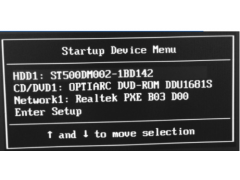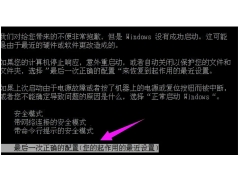(win10高级邮件设置Internetqq)
本文小编将指导您在Windows10中登录QQ邮箱。
一、打开Windows10系统中自带邮件程序,点击添加账户,选择其他账户。
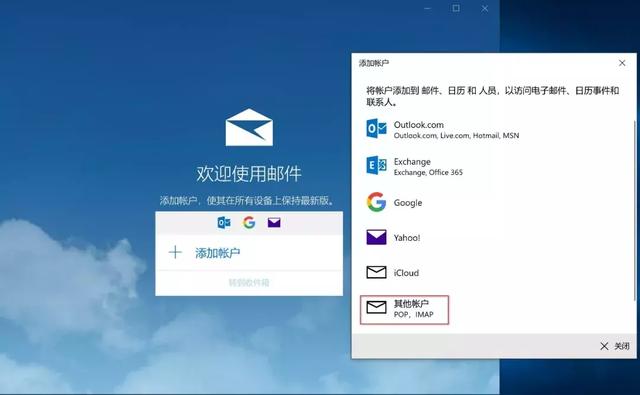
输入您的QQ此时账号及邮箱名称,请勿输入您QQ账号的密码。
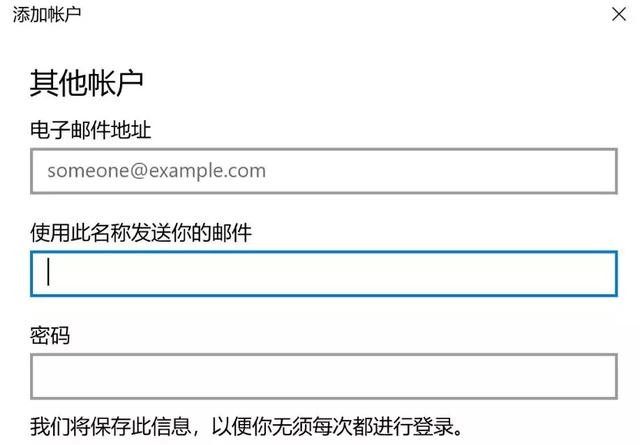
二、登录QQ电子邮件网页版,点击左上角设置,选择账户。拖到下面,找到服务选项。

Windows自带邮件程序支持POP与IMAP服务。相对于POP,IMAP服务是双向服务,客户端的所有操作都将在服务器上同步,服务器上的邮件也将同步到客户端。

所以我们找到了IMAP/SMTP服务,点击开启。

三、此时需要验证您的保密,您可以采取多种方式进行验证。
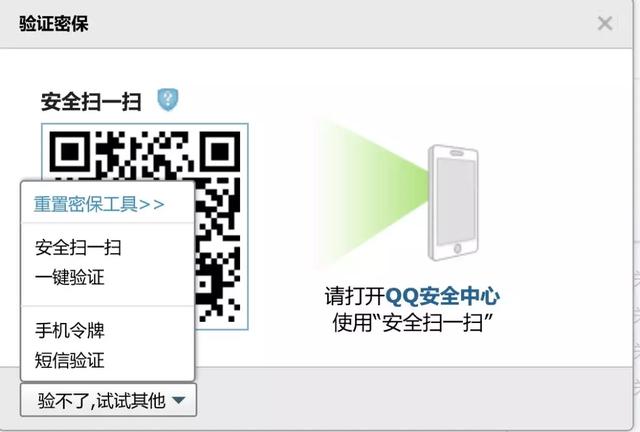
验证完成后,您可以在页面上查看16位的授权码。
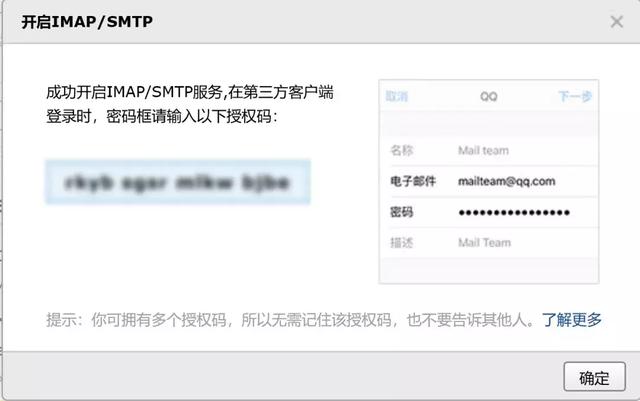
四、返回邮件客户端,输入密码栏授权码此时验证完成即可。您可以在电脑中使用它QQ邮箱收发邮件。
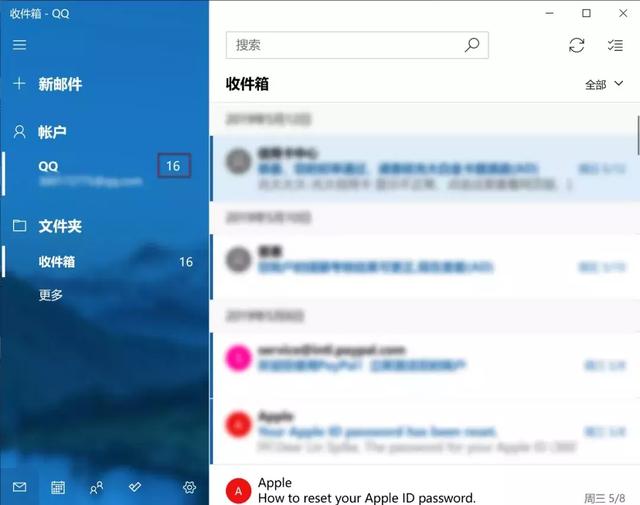
您也可以通过类似的方法,添加其他第三方邮箱。